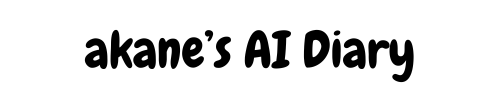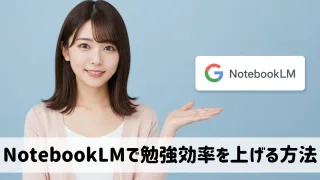「AIで画像を作ってみたけど、なんかイメージと違う…」
「ImageFX、便利だけど思った通りの絵がなかなか出てこない…」
「何かテクニックが必要なのかな…」
そんな風に感じて、AI画像生成の面白さを諦めかけていませんか?
ちょっと待ってください! その悩み、実はプロンプト(AIへの指示文)を少し工夫するだけで、劇的に解消できるかもしれません。
まるで魔法のように、あなたのイメージがそのまま美しい画像になる。そんな体験を、この記事を通じてお届けします。
「かわいい猫のイラスト」をお願いしたはずなのに、なぜか凛々しい顔つきになったり、背景がごちゃごちゃしてしまったり…。私も最初は同じような失敗を繰り返していました。
でも、いくつかの「コツ」を掴んでからは、ImageFXが生み出す画像のクオリティが見違えるほど向上したんです!
この記事では、私が実際に試して「これは効く!」と実感した、ImageFXで”プロ級”の美しい画像を生成するためのプロンプト テクニックを厳選して5つご紹介します。
初心者の方でも大丈夫。今日からすぐに実践できる簡単なものばかりです。 さあ、一緒にプロンプトの魔法をマスターして、AI画像生成をもっと楽しみましょう!
▼ ImageFXの基礎が不安な方はコチラ
AIはエスパーじゃない!「具体的」に伝える詳細描写テクニック
AIに「いい感じにして」とお願いしても、残念ながら伝わりません。AIはあなたが頭の中で描いているイメージを読み取ってはくれないのです。だからこそ、できるだけ具体的に、細かく描写することが最初の、そして最も重要なテクニックです。
曖昧なプロンプト
「美しい風景」 → AI「どんな風景が美しいと感じるかは人それぞれ」
「かわいい猫」 → AI「どんな種類の、どんなポーズの猫かな?」
具体的なプロンプト
「夕日に黄金色に照らされた穏やかな湖、湖畔には鮮やかに紅葉した木々が立ち並び、静かな水面が空と木々を鏡のように反射している」
「ふわふわの白い長毛を持つペルシャ猫の子猫、大きな青い瞳でこちらを見つめ、日当たりの良い窓辺の木の椅子の上で香箱座りをしている」
【ポイント】
これらを意識して言葉を足すだけで、AIの解像度がグッと上がり、あなたのイメージに近い画像が出力される確率が格段にアップします!




一気にプロっぽく!「スタイル」と「質感」を指定するテクニック
同じ「猫」の画像でも、「写真みたいにリアル」なのか、「ふんわりした水彩画」なのかで、印象は全く変わりますよね。
ImageFXは様々な画風(スタイル)や質感(テクスチャ)を表現できます。このテクニックを利用しない手はありません!
プロンプトに「どんなスタイルで描いてほしいか」を明確に加えるだけで、画像の方向性が定まり、グッとクオリティが上がります。
主なスタイル・質感の例
スタイル指定なし
「猫のイラスト」 → いろんな画風が混ざってしまうかも…
スタイル指定あり
「水彩画風の ふわふわの白猫、青い目、大きな耳」
「サイバーパンク風の都市でネオンを見上げる猫、写実的なスタイル」
【ポイント】



雰囲気はここで決まる!「光」と「カメラアングル」を操るテクニック
写真や映像で、光の当たり方やカメラの角度がいかに重要か、想像してみてください。
それはAI画像生成でも全く同じ!ライティングとカメラアングルを指定することで、画像のドラマ性や雰囲気を劇的にコントロールできます。
主なライティングの例
主なカメラアングルの例
光・アングル指定なし
「街の夜景」→ 平凡でありきたりな画像になりがち
光・アングル指定あり
「サイバーパンク風の夜の都市、降り注ぐようなネオンライト、広角レンズで捉えた、ドラマチックな光と影」→ まるで映画のワンシーン!
「カフェで本を読む女性、窓からの柔らかい自然光、肩越しのクローズアップショット、背景は優しくボケている(bokeh)」→ 温かみのあるポートレート風に



視線誘導をマスター!「構図」と「カラーパレット」で魅せる
美しい画像には、計算された「構図」と、調和のとれた「色彩」があります。これらをプロンプトで指定することで、より洗練され、意図が伝わりやすい画像を生成できます。
主な構図の例
主なカラーパレットの例
構図・色指定なし
「カフェの風景」 → どこに注目していいか分かりにくいかも…
構図・色指定あり
「モノクロ写真風、レトロなカフェ、窓からの光が差し込むカウンター席、奥行きを感じさせる斜めからの構図 (leading lines)」→ おしゃれで雰囲気のある一枚に!
「パステルカラーで描かれた、中央に配置された (centered composition) ユニコーン、背景はミニマリストな (minimalist) 虹」→ 優しい印象のファンタジーイラストに



邪魔者は消し去る!「否定プロンプト」で精度アップ
「いい感じなんだけど、ここに余計なものが…」「なんかイメージと違う要素が入ってる…」 AIは時に、私たちが意図しない要素を描き加えてしまうことがあります。例えば、「手付かずの自然」を描いてほしいのに、なぜか小さな小屋や道が描かれていたり…。
そんな時に役立つのが「否定プロンプト(Negative Prompt)」です。
これは「〇〇は描かないで!」とAIに具体的に指示するテクニック。ImageFXのインターフェースにある除外したい要素を入力する欄や、プロンプトの最後に no ○○, avoid ○○, without ○○ などを追記することで機能します。
否定プロンプトの例
否定プロンプトなし
深い古代の森、密集した天蓋から差し込む太陽光、苔むした地面、そびえ立つ木々 → 遠くに小さな山小屋や整備された小道を描き込んでしまうことがある。あるいは、画質が安定しないことも。
否定プロンプトあり
プロンプト: 「深い古代の森、密集した天蓋から差し込む太陽光、苔むした地面、そびえ立つ木々」
否定プロンプト: buildings, structures, roads, paths, people, signs, low quality, blurry (建物、建造物、道路、小道、人物、標識、低品質、ぼやけ)
【ポイント】


まとめ:プロンプトテクニックで、あなたのイメージを形に!
ImageFXで思い通りの美しい画像を生成するための5つのプロンプトテクニック、いかがでしたか?
- 詳細描写: 具体的に、細かく伝える!
- スタイル・質感: なりたい画風を明確に指定!
- 光・カメラ: 雰囲気とドラマ性を演出!
- 構図・色: 視線を集め、洗練された印象に!
- 否定プロンプト: 不要な要素を排除して精度アップ!
これらのテクニックは、一つだけでも効果がありますが、組み合わせることで、表現の幅は無限大に広がります!
難しく考えすぎず、まずは「これならできそう!」と思ったテクニックから試してみてください。プロンプトを少し変えるだけで、ImageFXが見せてくれる世界がガラッと変わるはずです。
さあ、プロンプトの魔法を使って、あなたの頭の中にある素晴らしいイメージを、どんどん形にしていきましょう! AI画像生成が、もっともっと楽しくなることを願っています。
ImageFXを試してみる→公式サイト
【ImageFXの基本から知りたい方はこちら】